canonlide110扫描仪怎么用 佳能CanoScan扫描仪LiDE 110的使用技巧和注意事项
更新时间:2024-01-12 17:55:05作者:xiaoliu
佳能CanoScan扫描仪LiDE 110是一款功能强大的扫描仪,它能够帮助我们高效地数字化纸质文件,对于很多人来说,如何正确使用这款扫描仪可能是一个挑战。在使用前我们首先需要了解一些使用技巧和注意事项,以确保我们能够充分发挥扫描仪的优势。接下来我们将介绍一些关于佳能CanoScan扫描仪LiDE 110的使用技巧和需要注意的事项,帮助您更好地利用这款扫描仪。
步骤如下:
1.(扫描仪驱动)
下载好驱动。
安装驱动。
把扫描仪的线插到电脑USB口,等待驱动安装完成。
注意:驱动安装完毕,扫描仪会响几声,可以听到动静。
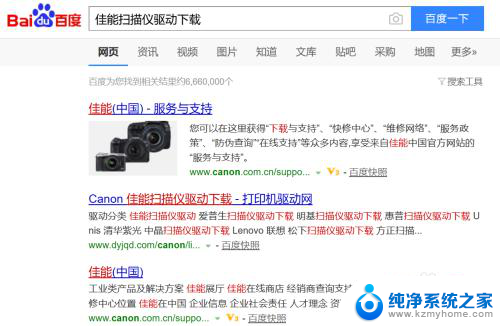
2.(查看设备和打印机)
首先,右键“本电脑”,点击“属性”。
然后,点击“控制面板主页”
最后,点击“查看设备和打印机”
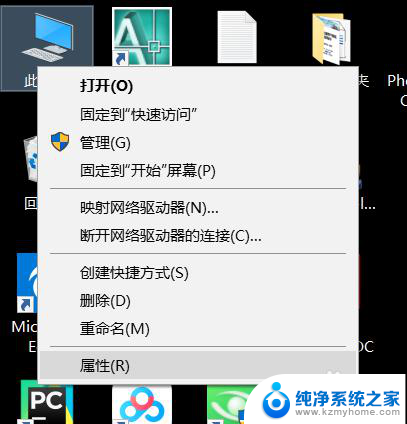
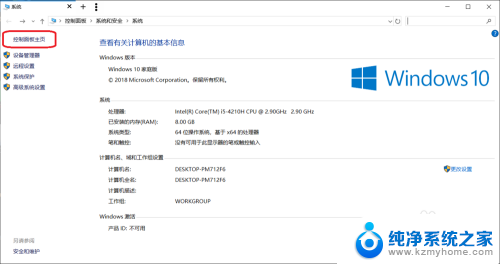
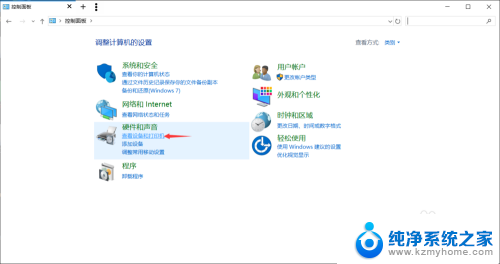
3.找到你的扫描仪图标,双击进入扫描仪的控制窗口。
点击扫描照片和文档,就可以开始扫描。
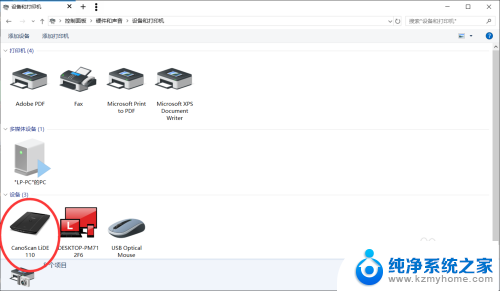
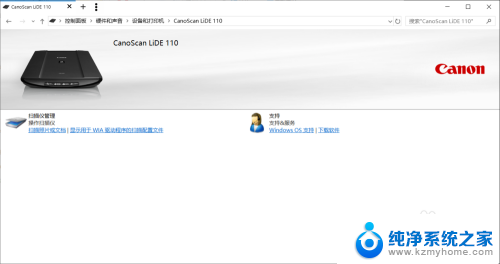
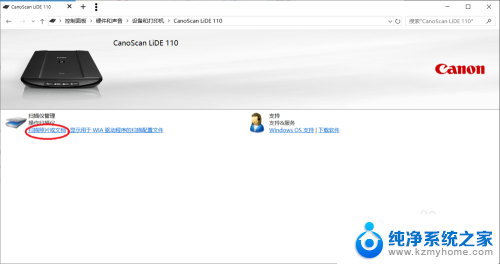
4.点击扫描稍等,就可以获得一个图片格式的文件。
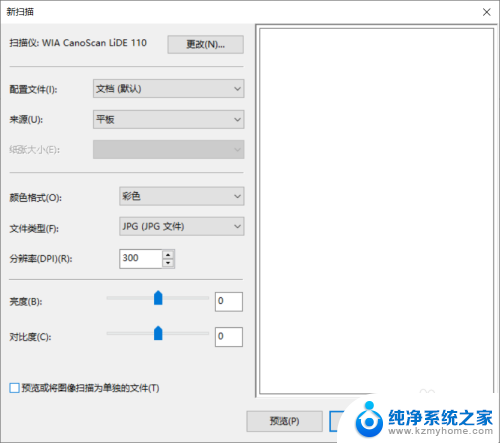
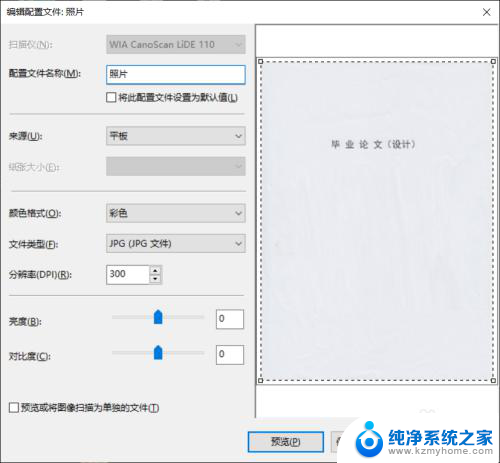
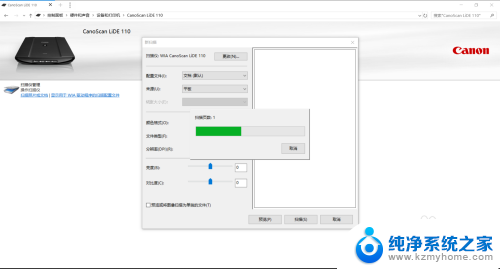
5.软件向您询问,图片保存到哪里。
您可以设置保存的硬盘位置。
(如果您有几十页,几百页的图书需要扫描。建议您不要该设置,直接点击下一步)
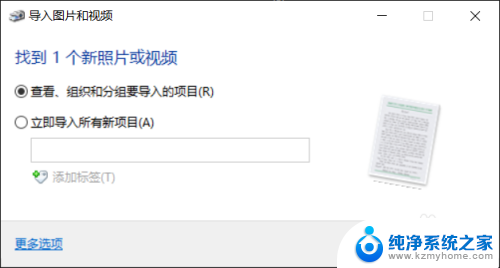
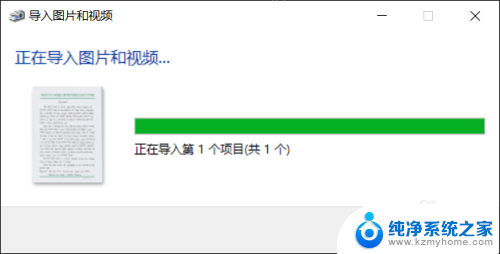
以上是canonlide110扫描仪的使用方法,请根据以上步骤进行操作,希望这些方法能对大家有所帮助。
canonlide110扫描仪怎么用 佳能CanoScan扫描仪LiDE 110的使用技巧和注意事项相关教程
- 如何在电脑上进行扫描文件 扫描文件到电脑的技巧和注意事项
- 扫描仪能共享扫描吗 办公室内部如何实现扫描仪共享
- 扫描仪怎么直接扫描成pdf 如何使用扫描软件将文件保存为PDF格式
- 电脑与扫描仪怎么连接 电脑添加扫描仪设备方法
- 佳能打印机扫描设置 佳能打印机如何设置扫描功能
- 扫描仪怎么批量扫描 怎样让打印机能够自动批量连续扫描文件
- 惠普如何扫描 怎样使用惠普打印机进行文件扫描
- 佳能2520i扫描设置 佳能2520i打印机扫描发送设置步骤
- 惠普136扫描怎么用 hp 136如何设置扫描选项
- 扫描启动了为什么扫描不了 打印机无法正常扫描解决方法
- 微信发送不了语音 微信语音发送不了怎么办
- tcl电视投屏不了 TCL电视投屏无法显示画面怎么解决
- 3dmax打开没反应 3dmax打不开一直加载不出来
- 电视上怎么打开无线投屏 电视怎么打开无线投屏功能
- 文件夹里面桌面没有了 桌面文件被删除了怎么办
- windows2008关机选项 Windows server 2008 R2如何调整开始菜单关机按钮位置
电脑教程推荐
- 1 tcl电视投屏不了 TCL电视投屏无法显示画面怎么解决
- 2 windows2008关机选项 Windows server 2008 R2如何调整开始菜单关机按钮位置
- 3 电脑上的微信能分身吗 电脑上同时登录多个微信账号
- 4 怎么看电脑网卡支不支持千兆 怎样检测电脑网卡是否支持千兆速率
- 5 荣耀电脑开机键在哪 荣耀笔记本MagicBook Pro如何正确使用
- 6 一个耳机连不上蓝牙 蓝牙耳机配对失败
- 7 任务栏被隐藏时,可以按 键打开开始菜单 如何隐藏任务栏并用快捷键调出
- 8 电脑为什么找不到打印机 电脑找不到打印机怎么连接
- 9 word怎么清除最近打开文档记录 Word文档打开记录快速清除技巧
- 10 电脑排列图标怎么设置 桌面图标排序方式设置教程